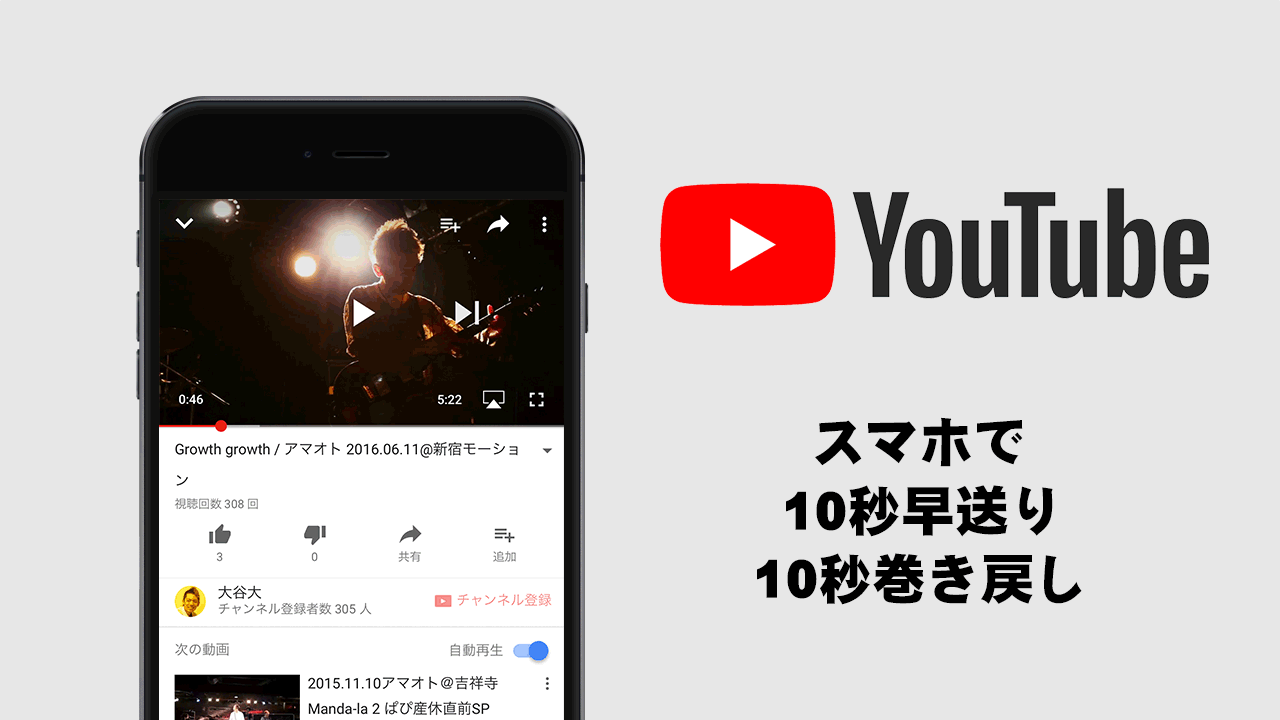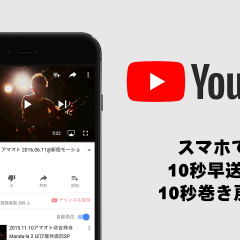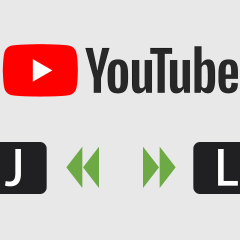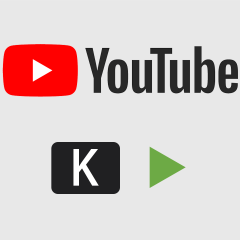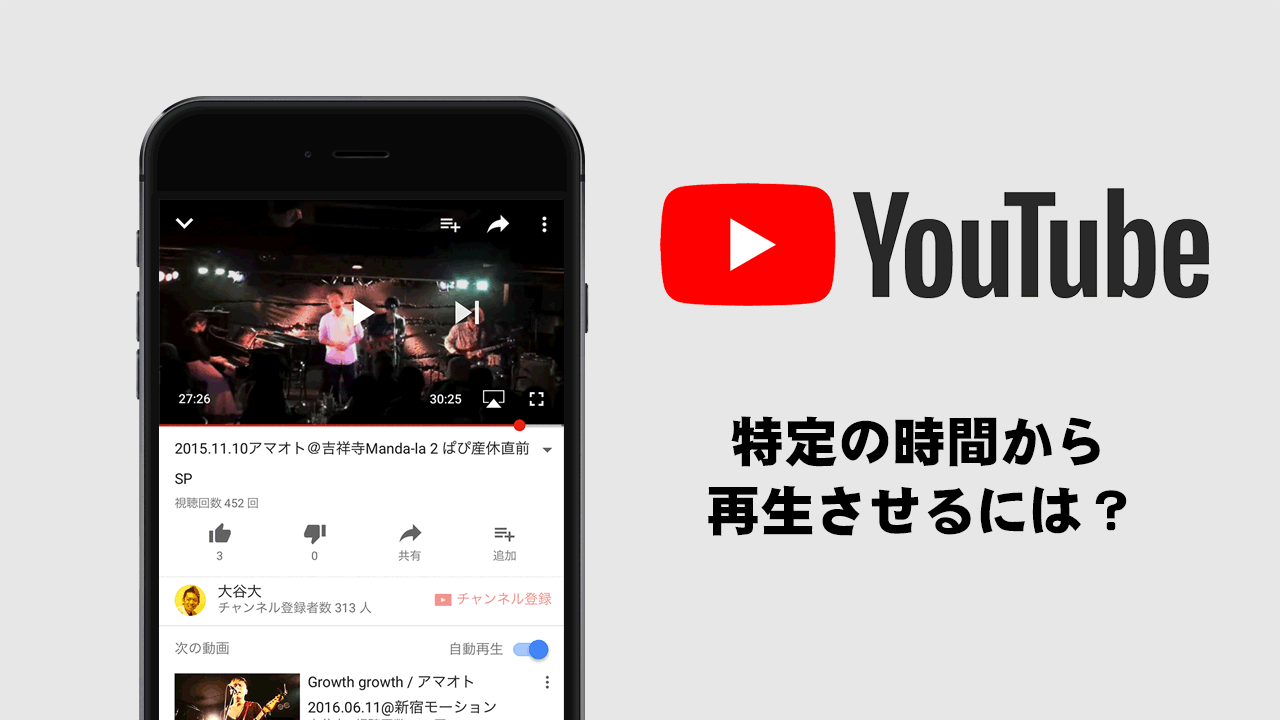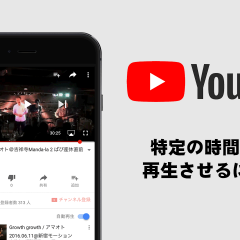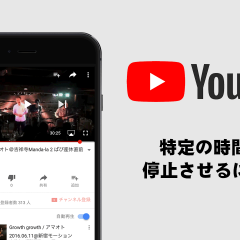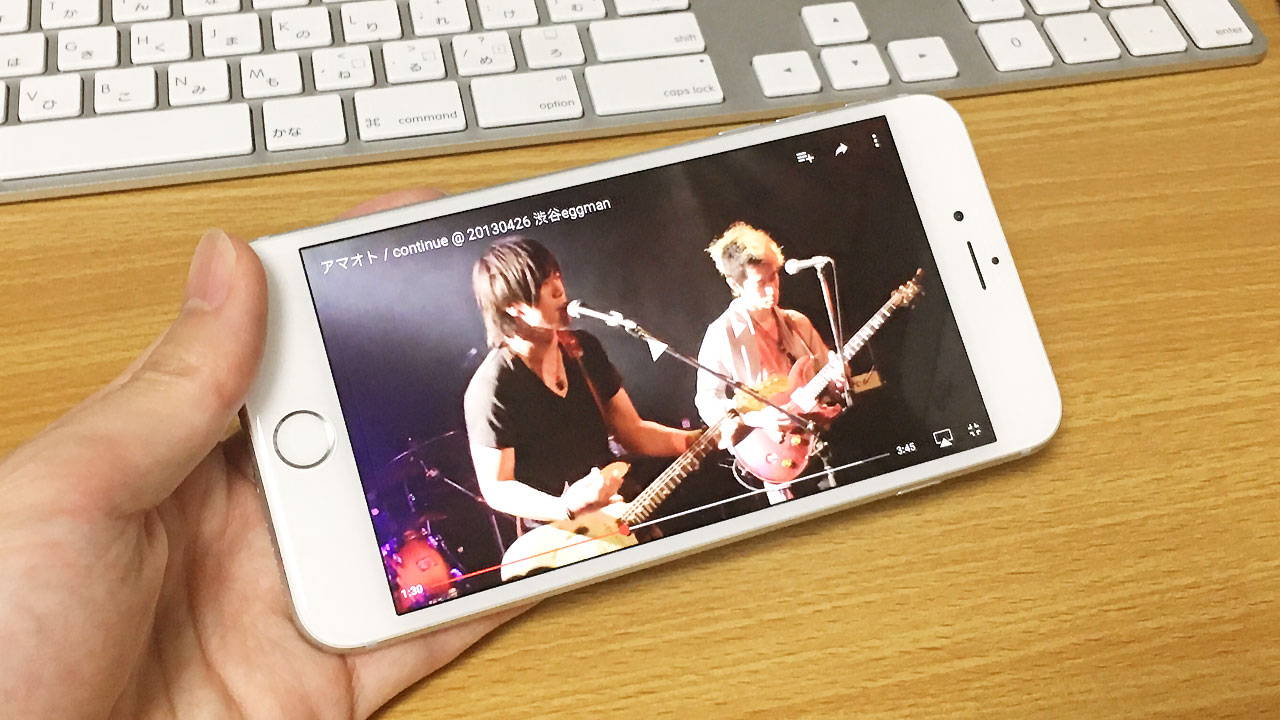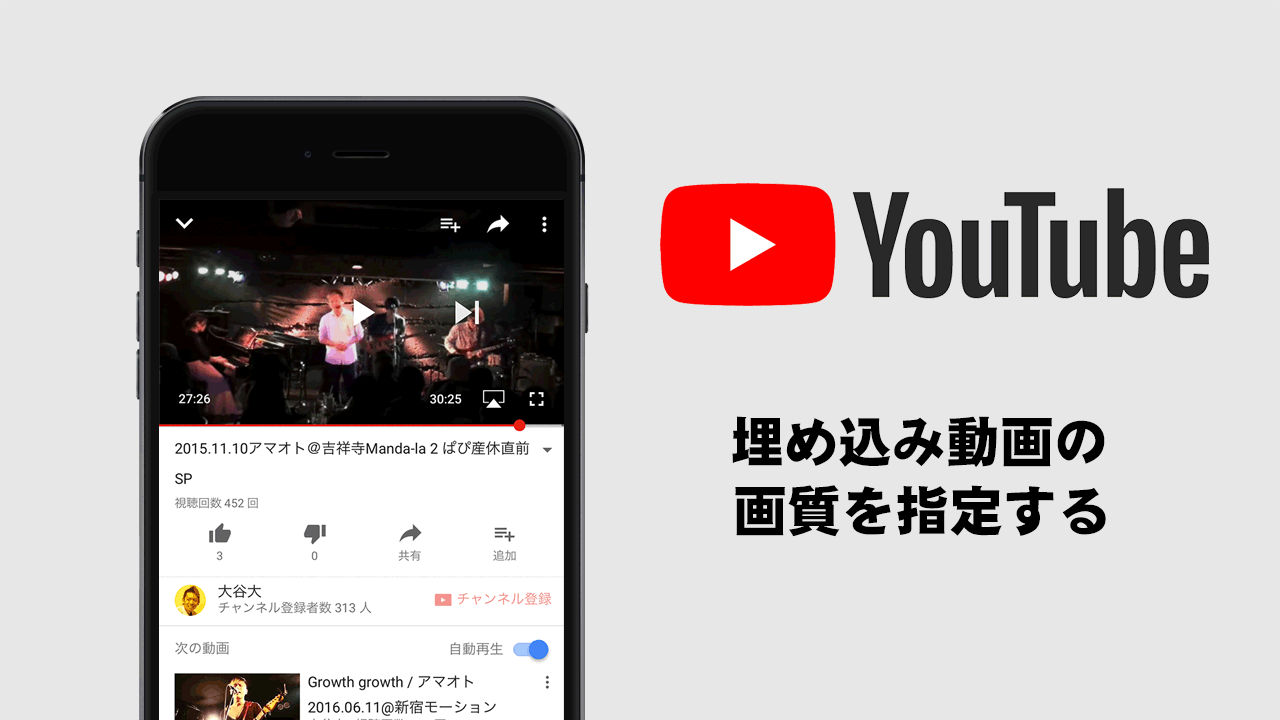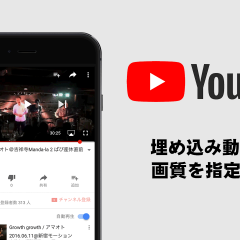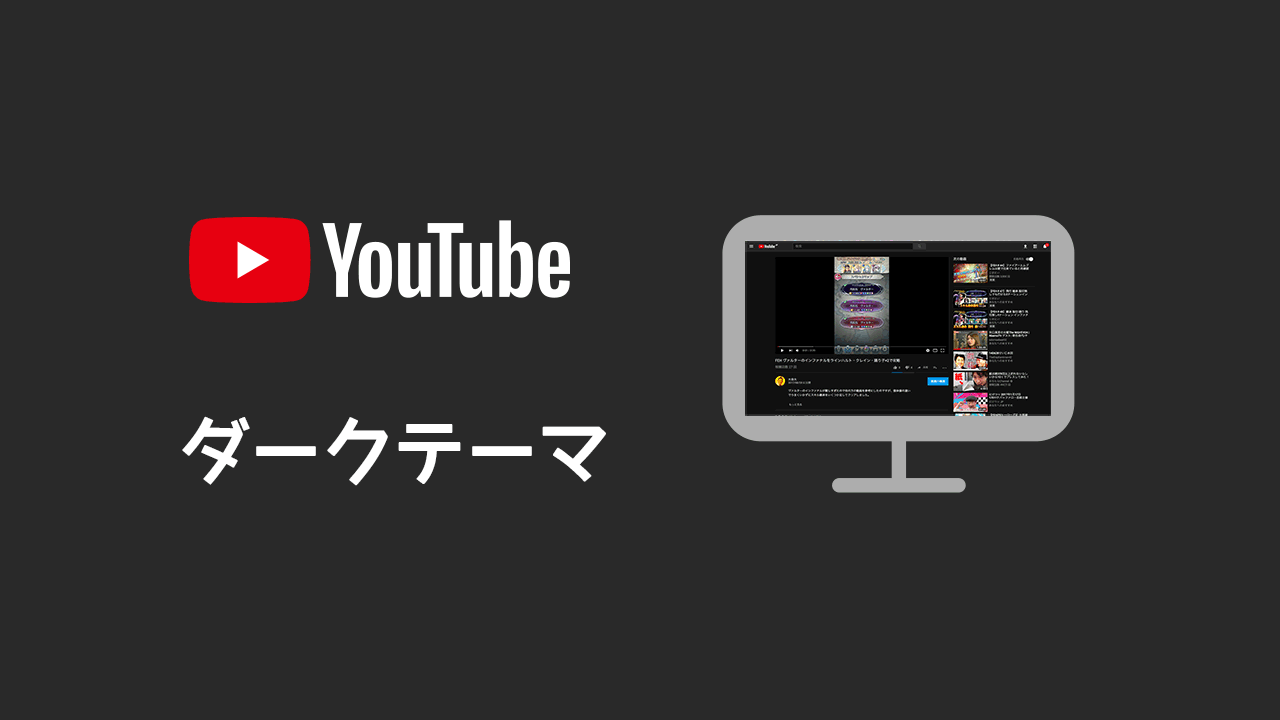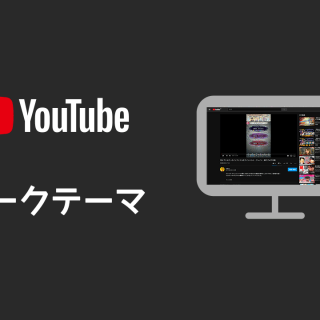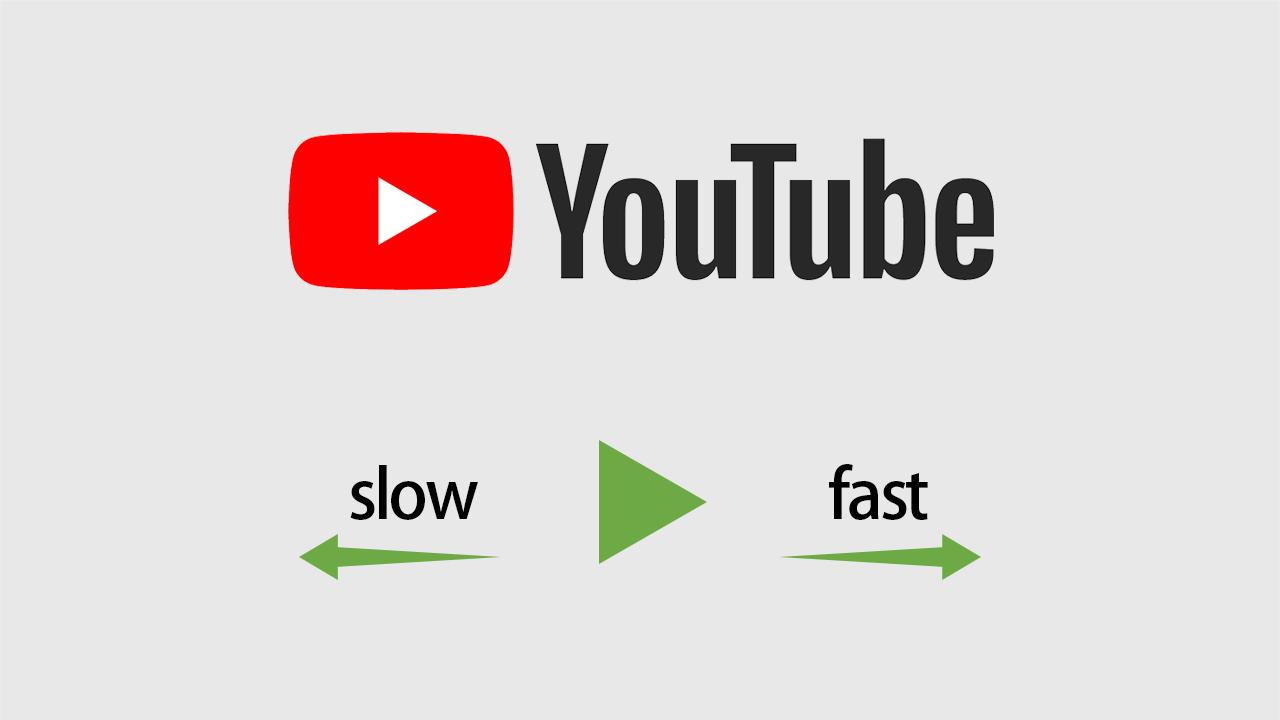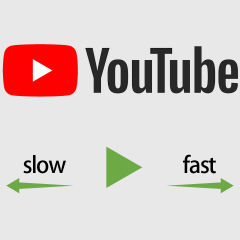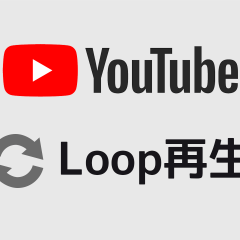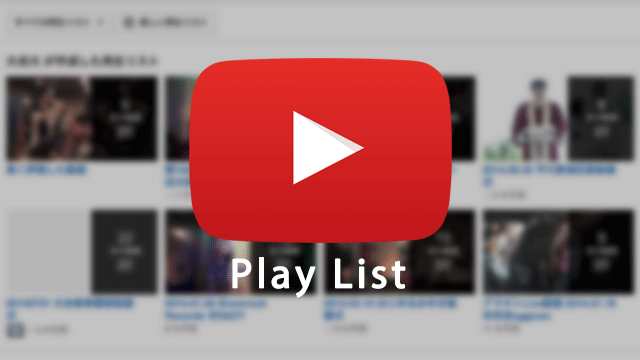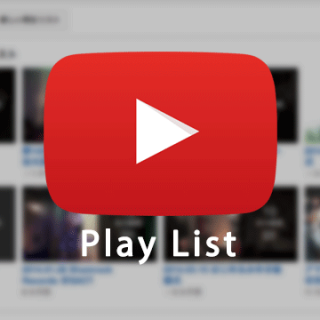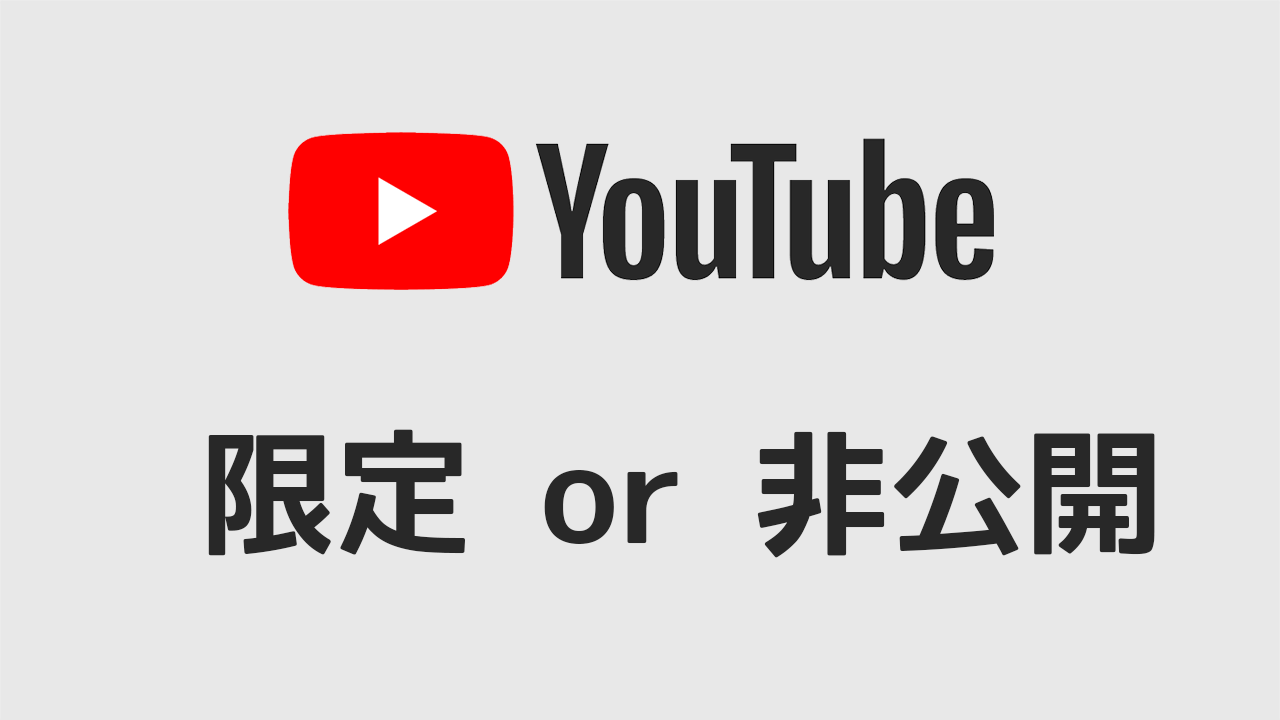YouTubeの動画を早送り・巻き戻しを簡単にできる方法など、YouTubeを見る時に便利な小技をまとめました。
僕が個人的に多用しているテクニックばかりで、今日からすぐにでも使えるものばかりです。
目次
YouTubeを見る時に便利な小技まとめ
再生・早送り・巻き戻しのショートカット
最も便利な小技がこちら。10秒送りと10秒戻しを簡単に行えます。
スマホの場合は「画面の端をダブルタップ」するだけ。
パソコンではキーボードの「J」で巻き戻し、「K」で早送りです。
パソコンでのショートカットがちょっと覚えにくいんですが、「K」が再生・一時停止でその両側のキーですので、右手の感覚で覚えると良いと思います。
再生させる時間を指定する
誰かに動画のリンクを送りたい時などに便利な小技です。
動画の再生開始時間を指定するにはこちら。
停止時間を指定したい場合はこちらをどうぞ。
通信量制限を食らわないために
YouTubeをスマホで見ていると通信量がかかってしまいます。なるべく節約するためにできることをまとめました。
通信量を気にしない時には画質を高画質に
自宅でWi-Fi環境下にいる時など、通信量を気にしないで済む時には高画質で楽しみたいですよね。そんなときのために再生時の画質を指定する方法についてまとめてあります。
画面を見やすくする「ダークテーマ」
YouTubeは背景色が白で画面が明るすぎると感じる方も多いと思います。
「ダークテーマ」に切り替えると背景が黒くなり動画により集中できるようになりますよ。
楽器やってる人は耳コピする時に助かるテクニック
楽器をやってる人に特におすすめなテクニック。耳コピしやすくするために再生速度を遅くすることができます。
もちろん、時短のために再生速度を速くするというのもありです。
また、一部をひたすらループで流すということも可能です。こちらも楽器やってる人におすすめなのでぜひやってみてください。
自分の好きな動画をまとめる「再生リスト」の作り方
自分の好きな動画をまとめる「再生リスト(プレイリスト)」の作り方について解説した記事です。
YouTubeの基礎知識
YouTubeの動画は「公開」「限定公開」「非公開」の3種類があります。限定公開と非公開は違いが分かりにくいので、ぜひ下記の記事を読んでみてください。
YouTubeチャンネル運営者のための便利技
最後に、YouTubeチャンネル運営者向けに便利な技をまとめた記事がありますのでご紹介します。
「カスタムサムネイルやチャンネルアートサイズ」「アップロードした動画をトリミングする方法」といった、チャンネル運営する上でちょっとだけ便利になるテクニックをまとめてあります。